Belgeleri çevrimiçi olarak imzalamanın 7 yolu
Yayınlanan: 2022-02-13Belgeleri çevrimiçi olarak kolay, hızlı ve en iyi şekilde imzalamak ister misiniz? Ve bunun için en iyi imza yazılımını mı arıyorsunuz? O halde bu makale tam size göre. İhtiyaçlarınıza uygun en iyi imza yazılımını öğrenmek ve seçmek için bu makaleyi gözden geçirebilirsiniz. Bu makalede bahsedilen hemen hemen her yazılımın sınırlı özelliklere sahip ücretsiz bir sürümü olacaktır.
İçindekiler
Elektronik imza nedir? Ve neden buna ihtiyacım olsun ki?
Elektronik imza, müşterilerinizden, çalışanlarınızdan ve diğerlerinden alınan çevrimiçi bir imzadır. Çoğu ülkede elektronik imzalara izin verilir ve yasal olarak bağlayıcıdır. Lider şirketin sahibi iseniz, aşağıdaki avantajlardan dolayı elektronik imza seçeneklerine gitmelisiniz.
- Müşterileriniz için uygun.
- Zamandan ve Paradan Tasarruf Sağlar.
- Verimliliği Artırır.
- Kullanımı kolay.
- Gerçek Zamanlı Görünürlük.
- Ve çok daha fazlası.
Elektronik imzaları nerede talep ederim?
Aşağıdaki formları imzalarken elektronik imzaya ihtiyacınız vardır.
- Satış Sözleşmeleri.
- Satın alma siparişleri.
- Yeni İşe Alma Belgeleri.
- Satıcı Sözleşmeleri.
- Gider Raporlama.
- Ve çok daha fazlası.
Elektronik imza nasıl oluşturulur? Elektronik imza yazabilir miyim? El yazısı imza nasıl oluşturulur?
Web'de kolay ve hızlı bir şekilde elektronik imza oluşturmanıza yardımcı olan birçok çevrimiçi eİmza yazılımı sitesi vardır. Genel olarak, bu siteler elektronik imza oluşturmanın üç yolunu sunar. Onlar.
- Adınızı yazın
- Girdiğiniz adı bir imzaya dönüştürür.
- Çizmek.
- İşaretinizi fare veya dokunmatik yüzey kullanarak çizebilirsiniz.
- Resim.
- Bir kağıda imza atabilirsiniz. Ve bir tarama veya fotokopi çekin. Ve resim olarak yükleyin. Bu, çevrimiçi olarak el yazısı imzanın nasıl oluşturulacağıdır.
En iyi çevrimiçi e-İmza yazılım sitelerinin listesini bilmek için bu makaleyi inceleyebilirsiniz.
- İlginizi Çekebilir: Nitro Verimlilik Paketi İncelemesi: Hepsi Bir Arada PDF Çözümü
- Mac'te PDF Nasıl Düzenlenir: 4 Yöntem (3Ücretsiz ve 1 Premium)
Belgeleri Çevrimiçi İmzalamak için En İyi 7 Çevrimiçi Yazılım
Aşağıdakiler, müşterilerinizden kolay ve hızlı bir şekilde 'e-İmzalar' almanıza yardımcı olacak en iyi 7 çevrimiçi yazılım sitesidir.
Video öğretici:
Bu makaleyi okuyucumuzun rahatlığı için bir Video Eğitimi şeklinde sağladık. Okumaya meraklıysanız şimdilik atlayın ve okuduktan sonra izleyin.
1. DigiSigner: Belgeleri çevrimiçi ücretsiz imzalayın
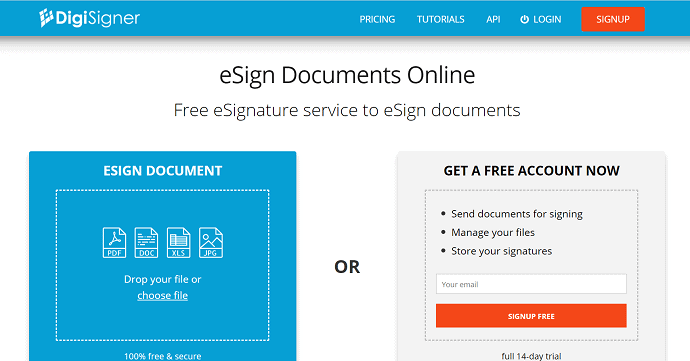
DigiSigner, belgeleri çevrimiçi olarak ücretsiz olarak imzalamak için bir başka popüler çevrimiçi imza yazılımı sağlayıcısıdır. Müşterilerinizi sadece iki tıklamayla belgelerinizi imzalamaya davet etmenize olanak tanır. Kolay, hızlı ve her türden işletmenin güvendiği en iyi çevrimiçi imza yazılımıdır. Gayrimenkul, İnsan Kaynakları ve küçük işletmeler gibi işletmeler için idealdir.

Bu bölüm, DigiSigner yazılımını kullanarak belgeleri çevrimiçi olarak imzalama prosedürünü bilmenize yardımcı olur.
Toplam Süre: 5 dakika
1. Adım: Siteyi ziyaret edin ve dosya yükleyin
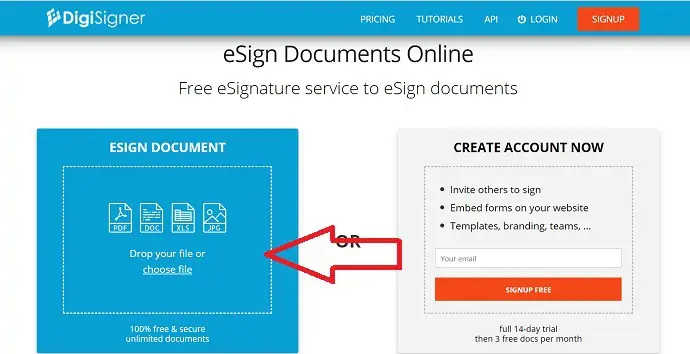
DigiSigner resmi sitesini ziyaret edin. İmzalamak istediğiniz dosyayı yüklemek için Dosya Seç'e tıklayın veya dosyayı sürükleyip bırakın.
Adım 2: İmzamı Seçin
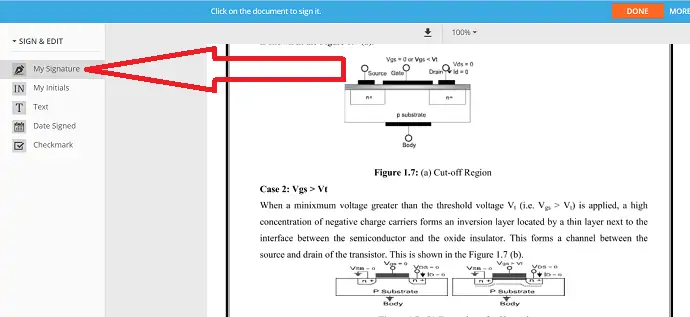
Dosya yüklendikten sonra dosya ekranda görünecektir. Ekranın sol tarafından “İmzam” seçeneğini seçin ve imza eklemek istediğiniz yerdeki belgeye tıklayın.
3. Adım: İmza biçimini seçin
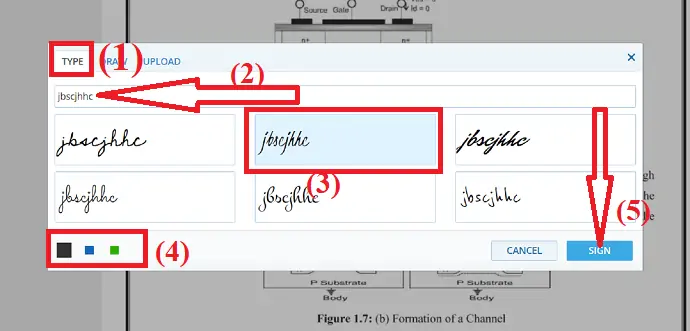
Belgeye tıkladığınızda ekranda bir açılır kutu görüntülenecektir. Tür, çizim ve yükleme olarak bilinen farklı imza biçimlerini gözlemleyebilirsiniz. İstediğinizi seçin. Burada “Tür” seçeneğini seçiyorum. İmza olarak eklemek istediğiniz adı girin, yazı tipini, rengi seçin. Son olarak “İMZALA” seçeneğine tıklayın.
Adım 4: Bitti'ye tıklayın

İşaret, seçtiğiniz yerde belgeye eklenecektir. Bitti seçeneğine tıklayın. Bitti seçeneğine tıkladığınızda, belgeye imza eklenecek ve ekranda indirme seçeneği görünecektir. Dosyayı indirmek için “Belgeyi indir”e tıklayın.
Araçlar:
- DigiSigner
Malzemeler: Çevrimiçi imza yazılımı
DigiSigner'ın Özellikleri
- 2 dakikadan az!
- Ah harika! Siz ve müşterileriniz belgeleri 2 dakikadan daha kısa bir sürede çevrimiçi olarak imzalayabilirsiniz!
- Sadece 2 tıklama.
- Ortaklarınızı, çalışanlarınızı ve müşterilerinizi yalnızca iki tıklamayla belgeleri imzalamaya davet edebilirsiniz.
- İmzalamanın üç yolu.
- İmzanızı bir fare veya dokunmatik yüzeyle çizin.
- Adınızı yazın.
- İmzanızın taranmış bir görüntüsünü yükleyin.
- Yasal olarak baglayici.
- İmzaladığınız tüm belgeleriniz yasal olarak bağlayıcıdır.
- Mac, PC ve Mobil.
- Belgelerinizi herhangi bir cihazınızdan yönetmenize izin verir.
- Alıcılar için ücret yok.
- DigiSigner'dan müşterilerinize belge gönderebilirsiniz.
- Ardından, müşterilerinize hiçbir ödeme talep etmeyen belgelerinizi imzalamaları için bir bağlantı gönderir.
- Emniyet ve güvenlik.
- Sitesinde saklanan tüm belgeleriniz için SSL şifrelemesi ile tam güvenliği garanti eder.
- Sınırsız Profesyonel
- Pro planı, sayısız belge imzalamanıza izin verir. Ve müşterilerinize sınırsız imza isteği gönderebilirsiniz.
- Ve dahası.
DigiSigner'ın Eksileri
- Ücretsiz bir hesapla, bir ay boyunca sadece 3 belge imzalayabilirsiniz.
- Sınırsız belge imzalamak istiyorsanız, premium planlarını satın almalısınız.
DigiSigner'ın Fiyatı ve Planları
- Satın almak için üç plan sunar.
- PRO.
- Bu planın maliyeti, bir kullanıcının yıllık olarak ödenmesi için bir aylık 10 ABD dolarıdır.
- TAKIM.
- Bu planın maliyeti, beş kullanıcıya yıllık olarak ödenecek bir aylık 40 ABD dolarıdır.
- GİRİŞİM.
- Bu planı satın almak için site satış yetkilileriyle iletişime geçin.
DigiSigner'ın Desteklenen Belge Formatları
PDF, Word, IMG, TXT, XLS ve daha fazlası.
Bunu Okuyun: Mac'te PDF'yi Word'e Dönüştürmenin 3 Yolu (Ücretsiz Çevrimiçi ve Çevrimdışı)
2. PandaDoc
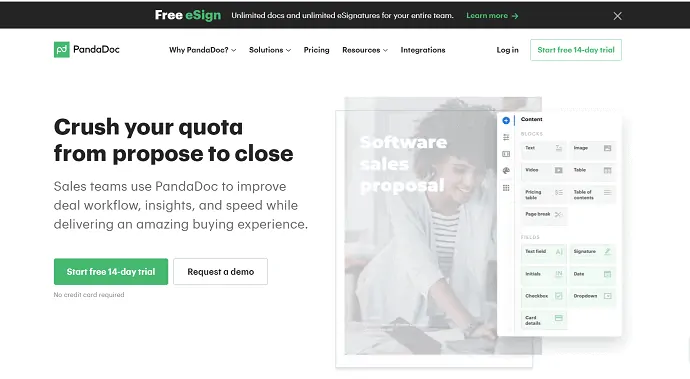
PandaDoc, başka bir çevrimiçi imza yazılımı sitesidir. Her tür işletme için en iyi e-İmza çözümüdür. Ödemeler ve daha fazlası gibi birçok entegrasyonla birlikte gelir. Burada 'Ödemeler', gelirinizi artırmanıza yardımcı olan en iyi entegrasyon özelliğidir. Belgelerinizi dakikalar içinde göndermenizi ve imzalamanızı kolaylaştırır.
PandaDoc kullanarak Belgeleri nasıl imzalayacağınızı görelim:
Adım 1: İlk olarak, PandaDoc resmi sayfasını ziyaret edin. PandaDoc'ta hesabınız varsa, sağ üstteki "Giriş yap"a tıklayın. Diğer akıllıca bir hesap oluşturmak için “Ücretsiz hesap oluştur” seçeneğine tıklayın. Ekranda bir açılır kutu görüntülenecek, gerekli kimlik bilgilerini sağlayacak ve "pandaDoc'u kullanmaya başla" seçeneğine tıklayın.
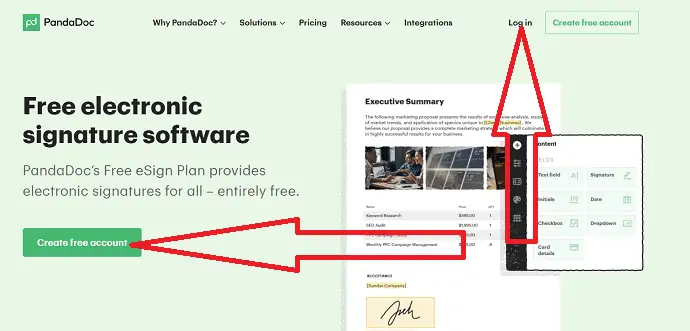
Adım 2: PandaDoc panosuna yönlendirileceksiniz. Dosyayı cihazınızdan seçmek için “Dosya seç”e tıklayın veya dosyayı sürükleyip bırakın. Dosyayı ekrandaki ilgili simgesini seçerek Dropbox, Google Drive, box, Cloud'dan da yükleyebilirsiniz.
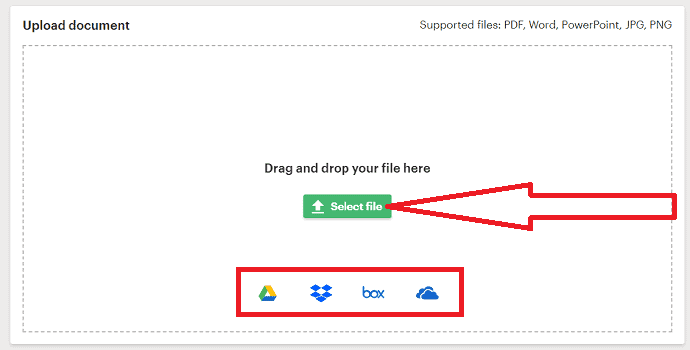
Adım 3: Ardından, Alıcının E-posta Kimliğini, Adını ve Soyadı'nı eklemeniz gerekir. Belgeyi aynı anda birden fazla kişiye göndermek istiyorsanız “Alıcı ekle” seçeneğine tıklayın ve detayları girin. Devam'a tıklayın.
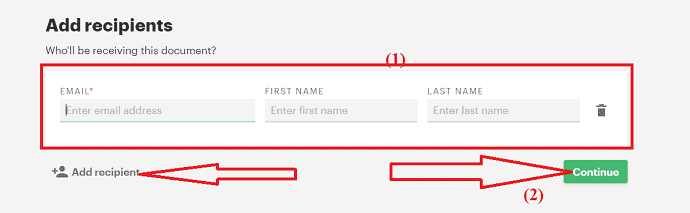
Adım 4: Yüklenen belge ekranda görüntülenecektir. İmza seçeneğini istediğiniz yere sürükleyip bırakın. Belge üzerindeki imza kutusunu göreceksiniz. İmza kutusuna tıklayın, ekranda yeni bir pop belirecektir. İmza türünü seçin. Tür seçeneğini belirlerseniz, imzanın yazı tipini ve rengini seçin. İmza olarak eklemek istediğiniz adı girin ve “Kabul et ve imzala”ya tıklayın.
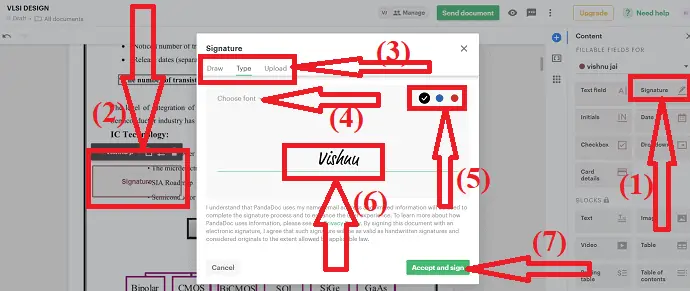
Adım 5: İmza belgeye eklenecektir. İmzalı belgeyi paylaşmak için Belge gönder seçeneğine tıklayın. Belgeyi indirmek veya yazdırmak istiyorsanız, üç dikey noktayı tıklayın. Bir açılır kutu görünecek, hem indirme hem de yazdırma seçeneğini bulacaksınız. İstediğinizi seçin.
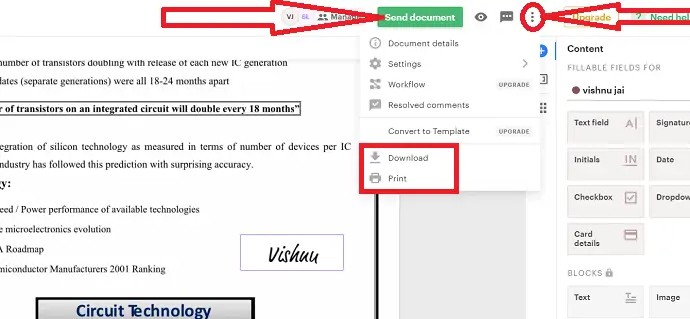
PandaDoc'un Özellikleri: Panda DOC ücretsiz mi?
- iOS, Android, tablet ve PC.
- Müşterileriniz, aldıkları belgeleri herhangi bir cihazdan imzalayabilir.
- Yasal ve Güvenli.
- İmzalı tüm belgeleriniz için yasal bir bağlayıcılık sağlar. Ve sitesinde saklanan belgelerinizi güvence altına almak için 256 bit SSL şifrelemesi sağlar.
- Mobil uygulama.
- Aynı zamanda bir mobil uygulama sağlar. Bu uygulamayı cep telefonunuza yükleyebilirsiniz. Ve belgelerinizi yönetmek için kullanabilirsiniz.
- 14 günlük ücretsiz deneme var.
- Ah! Ödeme entegrasyonuna sahiptir.
- İmza siparişi özelliği de var.
- Ve dahası.
PandaDoc'un Eksileri
- Yalnızca 14 günlük ücretsiz deneme sağlarlar. Ücretsiz denemeyi tamamladıktan sonra, uygulamasını kullanmaya devam etmek için premium planını satın alın.
PandaDoc'un Fiyatı ve Planları
- Satın almanız için üç plan sunar.
- e-İmza (Yıllık Plan).
- Bu planın maliyeti bir kullanıcı için bir aylık 25 ABD dolarıdır.
- İş (Yıllık Plan).
- Bu planın maliyeti bir kullanıcı için bir aylık 49 ABD dolarıdır.
- Girişim.
- Bu planı satın almak için satış yetkilileriyle konuşmanız gerekir.
PandaDoc'un Desteklenen Belge Formatları
Word, PDF ve daha fazlası.
3. Belge İmzası
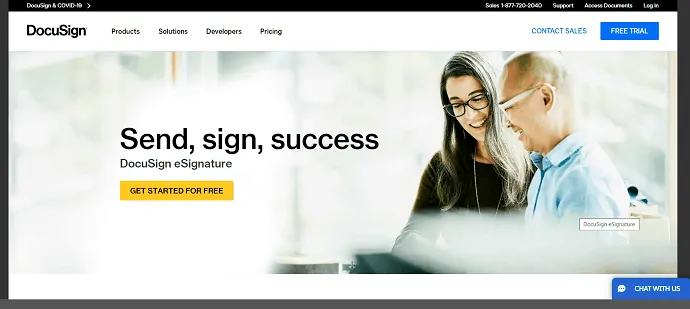
DocuSign en popüler ve Dünyanın 1 numaralı çevrimiçi e-İmza yazılımı sağlayıcısıdır. Dünya çapında yüz milyonlarca kullanıcısı var. Çevrimiçi yazılım, belgelerinizden herhangi birini birkaç dakika içinde imzalamanıza izin verir. Belgelerinizi imzalamak için alıcılarınıza da ücretsiz bir bağlantı sağlar.
DocuSign'ın Özellikleri: DocuSign'ı ücretsiz kullanabilir miyim?
- Gönder ve Al.
- Gönderilen belgelere eİmza eklemek için belgelerinizi ücretsiz bir bağlantı aracılığıyla müşterilerinize göndermenize olanak tanır. Ve imzadan sonra, belgeler size e-posta ile geri gönderilir.
- Durum.
- Müşterilerinize gönderdiğiniz evrakların imzalanma süreci ile ilgili durumu da görebilirsiniz.
- Dosyaları ekleyin.
- İmza, Tarih ve daha fazlası gibi standart alanları ihtiyacınıza göre ekleyebilirsiniz.
- Yeniden kullanılabilir şablonlar.
- Sık kullanılan anlaşmaları saklamanıza izin verir. Bir dahaki sefere, yeni belgeler hazırlamak için küçük değişikliklerle bunları kullanabilirsiniz.
- Yasal bağ.
- İmzalı belgelerinizi yasal ve mahkemece izin verilen belgelere dönüştürür. Yani imzaladığınız tüm belgeleriniz için yasal bağlayıcılık sağlar.
- Herhangi bir cihazdan bir işaret.
- İOS, Andriod ve Windows cep telefonlarına bir mobil uygulama sağlar. Böylece siz ve müşterileriniz herhangi bir cihazdan ve her yerden imza atabilirsiniz.
- 350'den fazla Entegrasyon.
- Kullandığınız 350'den fazla uygulama ile entegredir. Tıpkı Google, Microsoft, SAP, Salesforce, workday ve daha fazlası gibi.
- 43 dil desteği.
- Sizin ve müşterilerinizin 43 yerelleştirilmiş dilde belge imzalamasına izin verir.
- Ayrıca 13 dilde belge göndermenize de izin verir.
- Her yerden yükleyin.
- Yalnızca bilgisayarınızdan değil, aynı zamanda Google Drive, OneDrive, Box ve Dropbox gibi bulut paylaşım sitelerinden de imzalamak üzere belgeler yüklemenize izin verir.
- 30 gün ücretsiz deneme var.
- Ve dahası.
Docusign'ın Eksileri
- Ücretsiz denemesi 30 günlük kullanımdan sonra sürer. Daha sonra, bu çevrimiçi yazılımı kullanmaya devam etmek istiyorsanız, premium sürümlerini satın almanız gerekir.
- Premium sürümler, müşterilerinizden işareti almak için maksimum 100 belge göndermenize izin verir.
DocuSign'ın Fiyatı ve Planları: DocuSign'ı kullanmanın maliyeti nedir?
- Satın almanız için üç plan sunar.
- Kişisel Plan.
- Bu planın maliyeti, bir kullanıcı için yıllık olarak ödenecek bir ay için 10 ABD dolarıdır.
- Standart Plan.
- Bu planın maliyeti, bir kullanıcının yıllık olarak ödenmesi için bir aylık 25 ABD dolarıdır.
- İş Pro.
- Bu planın maliyeti, bir kullanıcının yıllık olarak ödenmesi için bir aylık 40 ABD dolarıdır.
DocuSign'ın Desteklenen Belge Formatları
.doc, .docx, .pdf, .xls, .xlsx, .txt ve daha fazlası.
4. DocHub
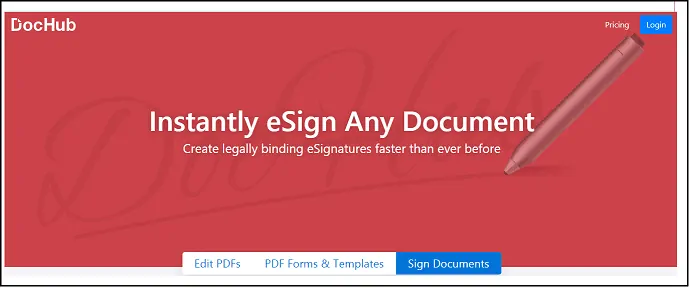
DocHub, bir başka popüler çevrimiçi imza yazılımı sitesidir. Müşterilerinize imza istekleri göndermenize ve imzalı formları hiç olmadığı kadar hızlı ve kolay bir şekilde almanıza olanak tanır. Müşterilerinizi imzalamak için yasal olarak bağlayıcı belgeler oluşturur. Ve müşterileriniz belgenizi doğrudan gelen kutularından DocHub'a aktarabilir. Ardından imzayı sürükleyip bırakın ve geri e-postayla gönderin.
DocHub kullanarak belgelerde nasıl oturum açılacağını öğrenmek için aşağıdaki adımları uygulamanız yeterlidir:
Adım 1: Herhangi bir arama motorunu kullanarak DocHub resmi sayfasını ziyaret edin ve DocHub hesabı oluşturmak için "Ücretsiz hesap oluştur" seçeneğine tıklayın.
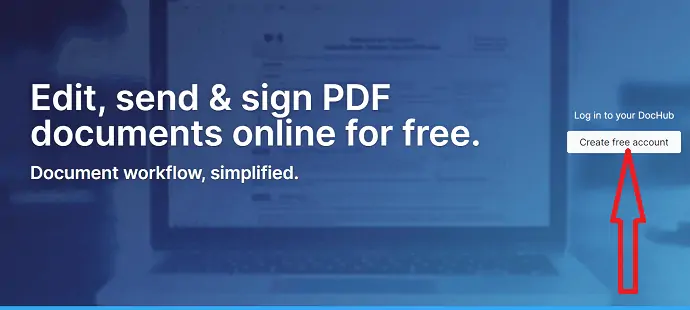
Adım 2: Hesap oluşturulduktan sonra ekranda DocHub Dashboard görüntülenecektir. Üç farklı seçenek bulacaksınız. “Bir belgeyi içe aktar” seçeneğini seçin.
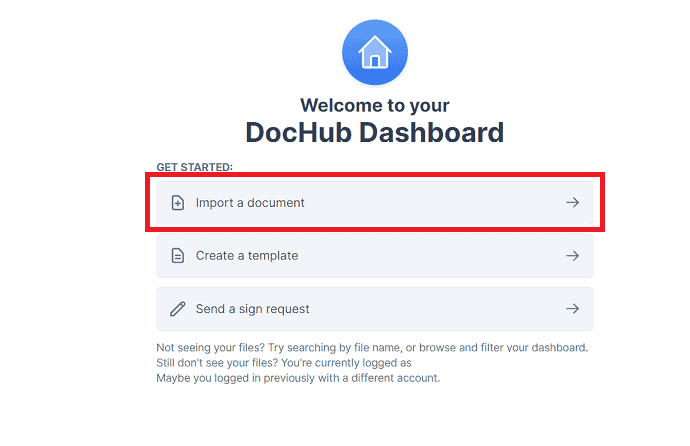
Adım 3: Yeni sayfaya yönlendirileceksiniz. Belgeyi sayfaya sürükleyip bırakın veya dosyaları Dropbox, Google Drive, box, OneDrive'dan ilgili seçenekleri seçin.

Adım 4: Yüklenen dosya işlenecek ve ekranda görünecektir. En üstteki "İmzala" üzerine dokunun. Açılır kutudan "İmzanızı oluşturun"u seçin.

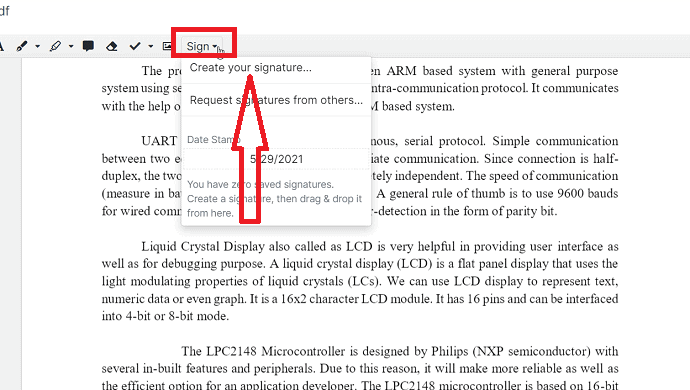
Ekranda bir pop kutusu belirecektir. İstediğinizi seçtiğinizden imza eklemek için farklı seçenekler bulacaksınız. “Tür” seçeneğini seçerseniz, kutuya adı girin, yazı tipini seçin ve “varsayılan olarak kaydet” seçeneğine tıklayın.
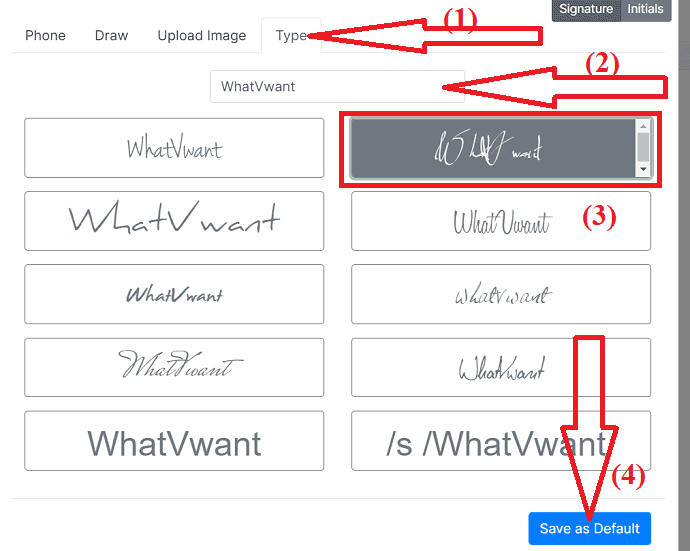
Adım 5: İmza ekranda görünecektir. İmzayı eklemek istediğiniz yere sürükleyin. Belgeyi yazdırmak için sol üstteki Yazdır simgesini seçin. Belgeyi başkalarıyla paylaşmak için üstteki Paylaş simgesine tıklayın.
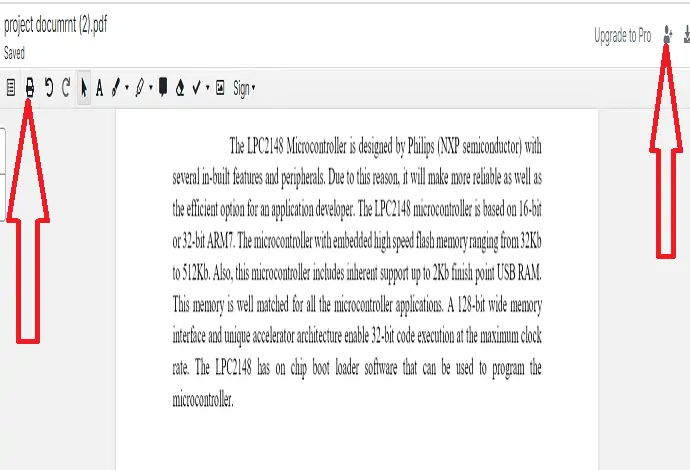
Sağ üstteki indirme simgesini seçin. Ekranda sürümü, sayfa öfkesini seçen ve “İndir” e tıklayan bir açılır kutu belirecektir. Ayrıca, yukarıdan ilgili seçenekleri seçerek dosyaları Google Drive, Dropbox, OneDrive ve sınıfa aktarabilirsiniz.
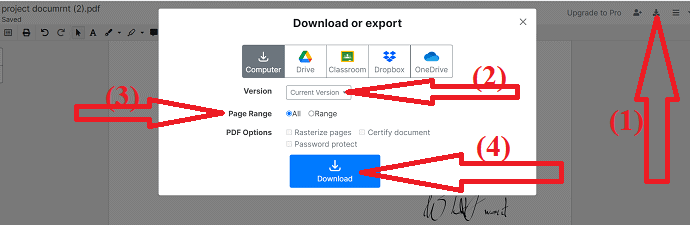
DocHub'ın Özellikleri
- Sınırsız İşaretler.
- Pro planı, sınırsız belge imzalamanıza izin verir.
- Sınırsız İşaret Talebi.
- Pro planı ile müşterilerinize sınırsız tabela isteği gönderebilirsiniz.
- Bir belgede birden fazla imza.
- Birden fazla kişiyle tek bir belge imzalamaya izin verir.
- Tüm belgeleriniz yasal olarak bağlayıcıdır.
- Ve dahası.
DocHub'ın Eksileri
- Ücretsiz bir hesapla, bir ay boyunca yalnızca beş belge imzalayabilirsiniz. Ve müşterilerinize bir ay boyunca sadece üç imza isteği gönderebilirsiniz.
- Sayısız belgeye imza atmak ve müşterilerinize sayısız imza isteği göndermek istiyorsanız. O zaman PRO planını satın almanız gerekir.
DocHub'ın Fiyatı ve Planları
- Satın almanız için yıllık ve aylık planlar sunar.
- PRO (Yıllık Plan)
- Bu planın maliyeti bir kullanıcı için bir aylık 4,99 ABD dolarıdır.
- PRO (Aylık Plan)
- Bu planın maliyeti bir kullanıcı için bir aylık 6,99 ABD dolarıdır.
DocHub'ın Desteklenen Belge Formatları
.pdf, .doc, .docx, .xls, .xlsx, .ppt, .rtf, .txt, .png, .jpg, .jpeg ve .gif (animasyonsuz).
Önerilen: PDF'yi Düzenlenebilir Word'e Dönüştürmenin 2 Yolu (Ücretsiz Çevrimiçi ve Çevrimdışı)
5. RightSignature: RightSignature Nedir?
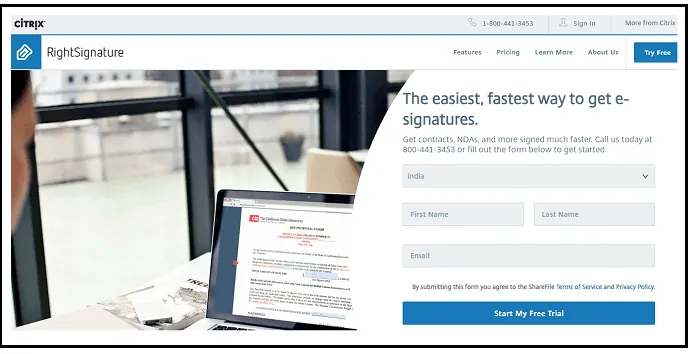
RightSignature, e-İmza almanız için en kolay ve en hızlı çevrimiçi imza yazılımı sitesidir. Göndermesi ve imzalaması kolay. Her şey birkaç dakika içinde olur! saat veya gün içinde değil. Teknik olmayan bir kişi bile imzalamak için belgeler gönderebilir. İşte böyle çalışır! Belgelerin gönderilmesinden alınmasına kadar her şeyi anlamak çok kolay.
Rightsignature kullanarak belgeleri nasıl imzalayacağınızı öğrenmek için aşağıdaki adımları izleyin:
Adım 1: Öncelikle, RightSignature resmi sitesini ziyaret edin ve ücretsiz olarak kullanmak üzere bir hesap oluşturmak için “Ücretsiz denememi başlat” seçeneğine tıklayın.
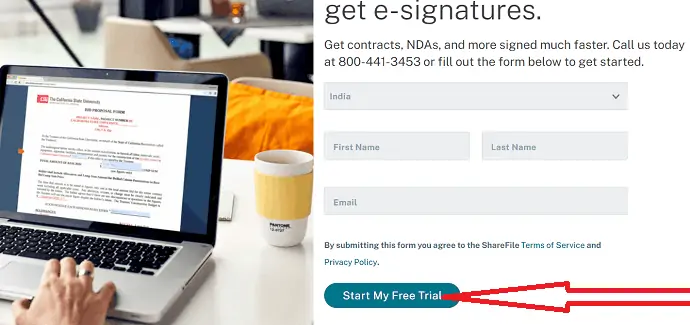
Adım 2: Hesaba giriş yaptıktan sonra yeni sayfaya yönlendirileceksiniz. En üstteki Belgeyi Başlat seçeneğine tıklayın.
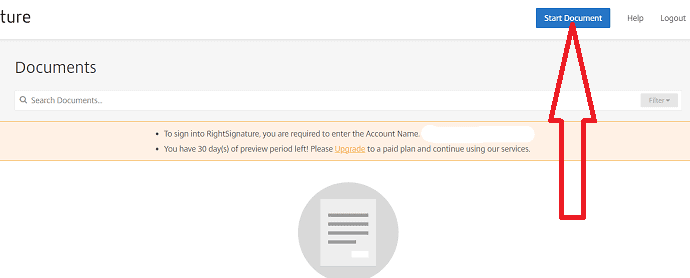
Adım 3: Ekranda farklı seçenekler bulacaksınız. Bundan “Belgeyi Kendiniz İmzala” seçeneğini seçin.
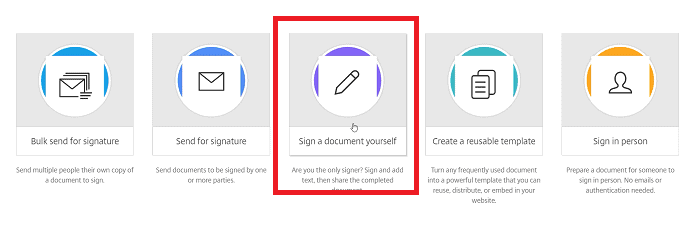
Adım 4: Karşıya yükleme sayfası ekrana gelecektir. “Bilgisayardan seç” seçeneğini seçin veya dosyayı basitçe sürükleyip bırakın. Dosyayı Google Drive, Dropbox vb. diğer kaynaklardan yüklemek istiyorsanız, Diğer kaynaklar seçeneğine tıklayın.
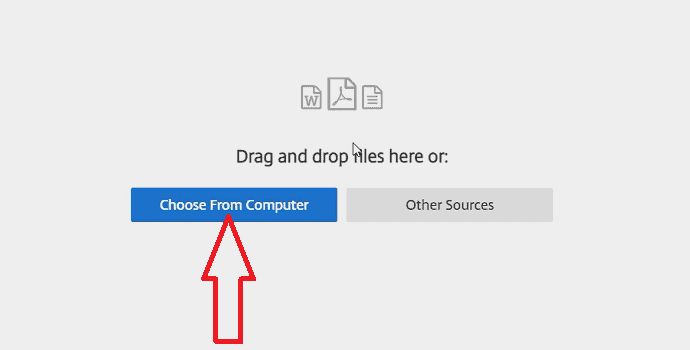
Adım 5: Yüklenen dosya ekranda görünecektir. Başka bir dosya eklemek istiyorsanız, Başka bir dosya ekle seçeneğine dokunun. Ardından “Belge Hazırla” yı tıklayın.
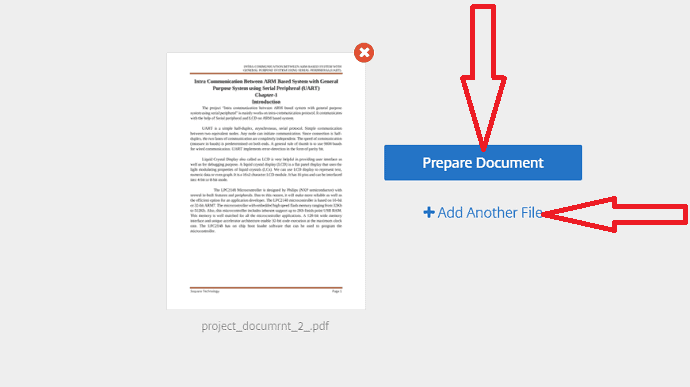
Adım 6: Yüklenen belge işlenecek ve ekranda görünecektir. Sağdan “İmza Ekle”yi seçin ve imza eklemek istediğiniz yerde belgeye tıklayın. Ekranda bir pop görüntülenecektir, bundan imza türü veya imza çiz seçeneğini seçin. Belgeye eklemek istediğiniz imzayı girin ve “Uygula”ya tıklayın. İmza belgeye uygulandıktan sonra “İleri” ye tıklayın.
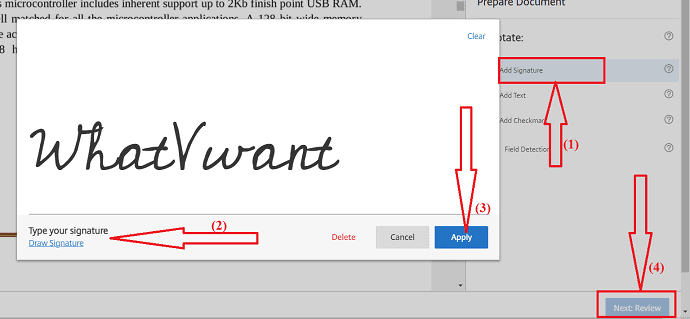
Adım 7: Son olarak imzalı belge ekrana gelecektir. Belgeyi cihazınıza kaydetmek için “Belgeyi Kaydet”e tıklayın. Belgeyi başkalarıyla paylaşmak istiyorsanız, "Gönder" kutusuna alıcının E-posta Kimliğini girin.
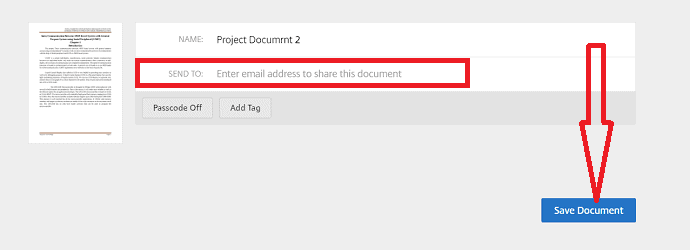
RightSignature'ın Özellikleri: RightSignature güvenli mi?
- PC, Mac, iPhone, iPad, Android ve daha fazlası.
- İOS ve Android için bir mobil uygulama sağlar.
- Bu uygulama, müşterilerinizin belgelerinizi herhangi bir cihazdan imzalamalarına yardımcı olur.
- Çok taraflı imza.
- Bir veya birden fazla alıcıya belge gönderebilirsiniz. İmzalamaları gereken sırayı belirtebilirsiniz.
- Bir kerede toplu.
- Tek bir alıcıya aynı anda birkaç belge göndermenize izin verir.
- Güvenli bağlantı.
- RightSignature belgelerinizi müşterilerinizden imza almak için güvenli bir bağlantı ile e-posta yoluyla gönderebilirsiniz.
- Tüm belgeleriniz güvenlidir, yasal olarak bağlayıcıdır ve Sektörle uyumludur.
- Size 14 günlük ücretsiz deneme sağlar.
- Belgelerinize imza attıktan sonra müşterilerinizden tahsilat yapabilmeniz için ödeme seçenekleri de sunar.
- Herhangi bir tarafın belgenizi değiştirmesini önlemek için dijital parmak izi koruması sağlar.
- Ve dahası.
RightSignature'ın Eksileri
- Test etmeniz ve kullanmanız için yalnızca 14 günlük ücretsiz deneme süresine izin verir. Bundan sonra, bu uygulamayı kullanmaya devam etmek için premium planlarını satın almanız gerekir.
RightSignature Fiyat ve Planları
- Satın almanız için üç plan sunar.
- KİŞİSEL (Yıllık Plan).
- Bu planın maliyeti bir kullanıcı için bir aylık 12 ABD dolarıdır.
- İŞ (Yıllık Plan).
- Bu planın maliyeti üç kullanıcı için bir aylık 60 ABD dolarıdır.
- EK PLANLAR (Yıllık Planlar).
- Tez planları bir ay boyunca 99 dolardan başlar.
RightSignature'ın Desteklenen Belge Biçimleri
.pdf, .doc, .docx ve resim dosyaları.
6. OneSpan: OneSpan işareti nedir?
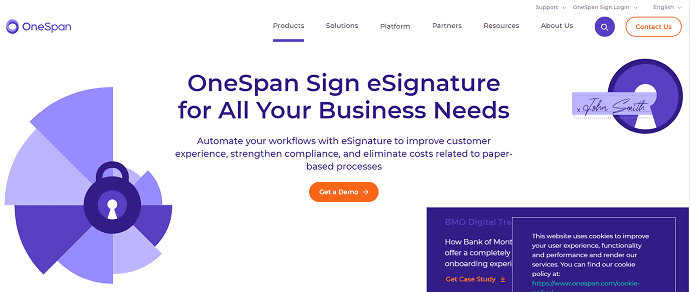
Eskiden eSignLive olarak bilinen OneSpan, işaretleri kullanmak ve almak için esnek bir çevrimiçi eİmza yazılım sitesidir. Belgelerinizi güvenli bir şekilde göndermek ve e-imzalamak için kutudan çıktığı andan itibaren çalışmanıza izin verir. İmzalama sürecinin başlangıcından bitişine ve alınmasına kadar her şeyi ve her şeyi yakalar. Bu web ekran görüntülerini saklayabilir ve herhangi bir anlaşmazlık durumunda kullanabilirsiniz.
OneSpan'ın Özellikleri
- Herhangi bir cihazdan ve her yerden bir işaret.
- İmzalama sürecini kolaylaştırmak için mobil cihazlar için optimize edilmiş web sayfaları ve mobil uygulamalar sağlar.
- İmzalı belgelerinizi güvence altına almak için askeri düzeyde ve dijital imza teknolojisi sağlar.
- OneSpan'ınızın imzalı tüm belgeleri yasal olarak bağlayıcıdır.
- Test etmeniz ve kullanmanız için 30 günlük ücretsiz deneme süresi sağlar.
- Ve dahası.
OneSpan'ın Eksileri
- 30 günlük ücretsiz deneme, mobil uygulamalar, grup imzalama seçenekleri ve daha fazlası gibi birçok seçenekten yoksundur.
- Bu özellikleri elde etmek için premium planlarını satın almalısınız.
- Premium plan Professional, bir kullanıcı için 1000 işleme izin verir. Sınırsız işlemlere izin vermez.
OneSpan'ın Fiyatı ve Planları
- Satın almanız için iki plan sunar.
- Profesyonel (Yıllık Plan).
- Bu planın maliyeti bir kullanıcı için bir aylık 20 ABD dolarıdır. Bu planda en fazla 49 kullanıcıya izin verilir.
- Kurumsal (Yıllık Plan).
- Kullanıcı sayısı 49'u geçerse bu planı satın alabilirsiniz. Bu planın maliyetini öğrenmek için sitesindeki satış yetkilileriyle iletişime geçmeniz gerekir.
OneSpan'ın Desteklenen Belge Biçimleri
PDF, DOC, JPEG ve daha fazla görüntü formatı.
Ayrıca Okuyun: Word Belgesine Tarih ve Saat Nasıl Eklenir
7. e-İmza Cinsi
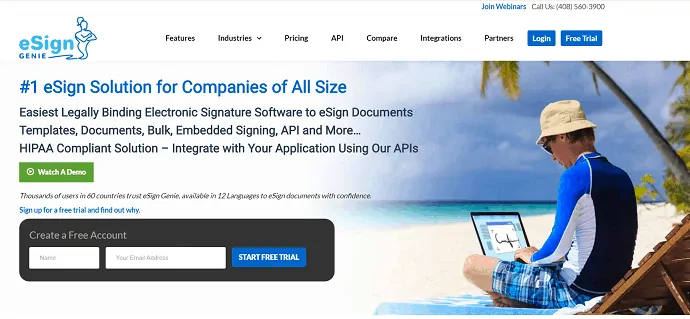
eSign GENIE, yasal olarak bağlayıcı imza belgeleri almak için kolay ve hızlı bir çevrimiçi eSignature yazılım sitesidir. Şablonlar, API, Gömülü İmzalama, Entegrasyonlar ve daha fazlası gibi tüm özelliklere sahiptir. Kurcalamaya karşı korumalı belgeleri gönderebilir, kaydedebilir ve arşivleyebilirsiniz.
Belgeleri imzalamak için eSign GENIE'nin nasıl kullanılacağını görelim
Adım 1: eSign GENIE resmi sitesini ziyaret edin ve Google veya LinkedIn ile araca kaydolun. Ücretsiz bir iz başlatmak istiyorsanız, ayrıntıları girin ve ücretsiz iz başlat seçeneğine tıklayın.
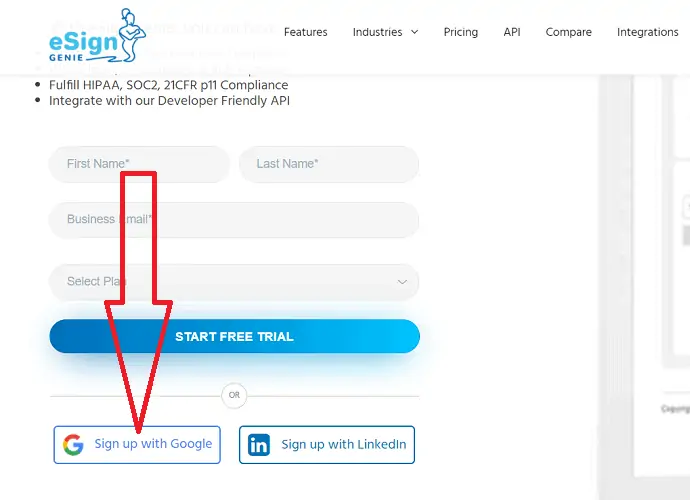
Adım 2: Yeni sayfaya yönlendirileceksiniz. Dosya yükle seçeneğine veya dosyayı sürükle seçeneğine tıklayın veya dosyayı basitçe sürükleyip bırakın. Dosyayı Dropbox, Google Drive ve diğerlerinden de seçebilirsiniz. Dosyayı seçtikten sonra üzerinde çalışmaya başlar.
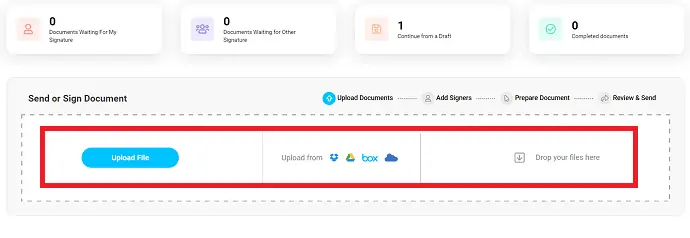
Adım 3: Yüklenen dosya ekranda görünecektir. Başka bir belge eklemek istiyorsanız, “Belge Ekle”ye tıklayın. İki Sonraki seçeneği bulacaksınız. biri üstte, diğeri altta, sonraki adıma geçmek için birini seçin.
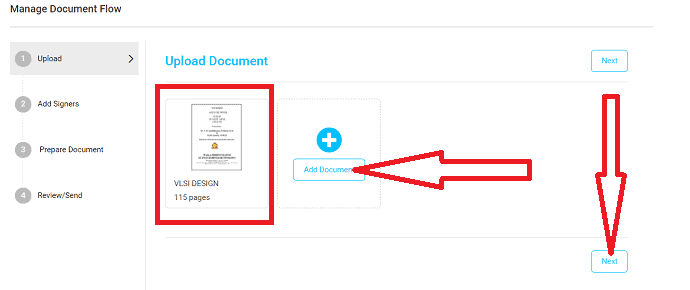
Adım 4: Bu adımda gönderici ve alıcı bilgilerini ve ayrıca göndermek için en az bir taraf ekleyeceğinizi ekleyin. Bu nedenle, ilgili kutuya Alıcıyı girin ve “Beni Ekle” veya “Şimdi Ekle”ye tıklayın. Son olarak, “Kaydet ve İleri” ye tıklayın.
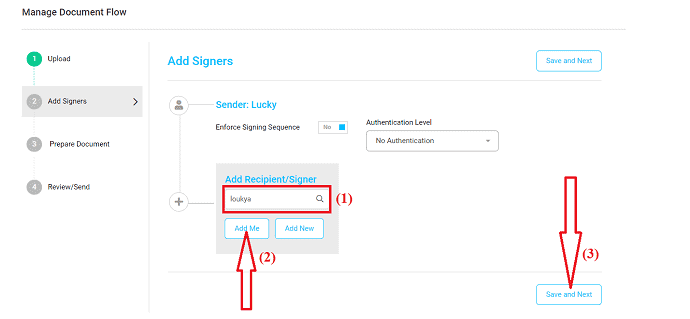
Adım 5: Belgedeki İmza alanı, başlangıç alanı, İmza adı alanı, İmzalanma tarihi ve imzalayan e-postası gibi belirli seçenekleri İmza alanından sürükleyip bırakın. Tüm işlemleri yaptıktan sonra, belgeyi başkalarıyla paylaşmak için “gönder”e tıklayın. Aksi takdirde, belgeyi hesabınıza kaydetmek için kaydet seçeneğine tıklayın.
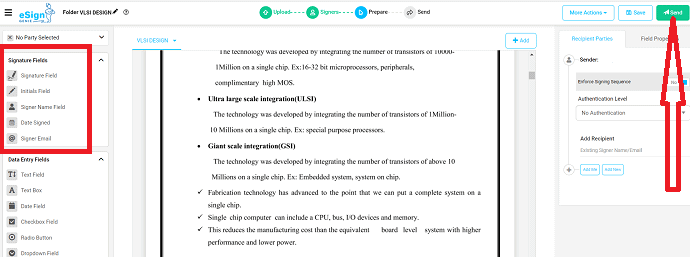
eSign Genie'nin Özellikleri
- Tam Güvenlik.
- Belgelerinizin gönderilmesinden alınmasına kadar tam güvenlik sağlar.
- Sitesinde saklanan tüm belgeleriniz 256 bit şifreleme ile güvence altına alınmıştır.
- Ve tüm imzalı belgelerinizin yasal bir bağlayıcılığı vardır.
- Sorunsuz Entegrasyonlar.
- Ah harika! Google Drive, Salesforce, Microsoft OneDrive, Box ve DropBox gibi favori uygulamalarınızla entegre olur.
- Test etmeniz ve kullanmanız için 14 günlük ücretsiz deneme süresi sağlar.
- Ve dahası.
eSign Genie'nin Eksileri
- Ücretsiz deneme özelliği, imza almak için sadece 5 belge göndermenize izin verir. Ve sadece iki şablon kullanabilirsiniz.
eSign Genie'nin Fiyatı ve Planları
- Satın almanız için dört plan sunar.
- Kullandıkça Öde (Sık Kullanılan Kullanıcılar İçin)
- Bu planın maliyeti bir belge için 2 ABD dolarıdır. Ve bir seferde en az 10 $.
- Profesyonel (Yıllık Plan).
- Bu planın maliyeti bir kullanıcı için bir aylık 8 ABD dolarıdır.
- İş Primi (Yıllık Plan).
- Bu planın maliyeti bir kullanıcı için bir aylık 20 ABD dolarıdır.
- Girişim.
- Bu plan detaylarını almak için sitesindeki satış görevlileriyle iletişime geçmelisiniz.
eSign Genie'nin desteklenen belgeleri
PDF ve Word.
Karşılaştırma(DigiSigner vs PandaDoc vs DocuSign vs DocHub vs RightSignature vs OneSpan vs eSign Genie)
| Özellikler | DigiSigner | panda belgesi | DocuSign | DocHub | Sağ İmza | tek açıklık | e-İmza Cinsi |
| Destek Belge biçimleri | PDF, Word, IMG, TXT, XLS ve daha fazlası. | Word, PDF ve daha fazlası. | .doc, .docx, .pdf, .xls, .xlsx, .txt ve daha fazlası. | .pdf, .doc, .docx, .xls, .xlsx, .ppt, .rtf, .txt, .png, .jpg, .jpeg ve .gif (animasyonsuz). | .pdf, .doc, .docx ve resim dosyaları. | PDF, DOC, JPEG ve daha fazla görüntü formatı. | PDF ve Word |
| Entegrasyonlar | Numara | ödeme entegrasyonları | 350+ Entegrasyon | 16 Entegrasyon | entegrasyon eklentileri | 18 Entegrasyon | 13 Entegrasyon |
| imzalar | Yazın, Çizin ve yükleyin. | Çiz, Yaz ve Yükle. | Yazın, Çizin ve yükleyin. | Telefon, Çizim, Yükleme ve Tür. | Yazın, çizin. | El Yazısı, Uzak, Yüklendi. | Uzak, El Yazısı, Yüklendi |
| güvenlik | Güçlü SSL şifrelemesi | 256 bit SSL şifreleme | Yüksek güvenlik | belgelerinizi güvence altına alın. | Banka düzeyinde veri güvenliği | askeri düzeyde ve dijital imza teknolojisi | 256 bit yüksek güvenlik. |
| fiyat (Yıllık) | Profesyonel: Kullanıcı başına aylık 10$ Ekip: Kullanıcı başına aylık 40 ABD doları Temel: satış yetkilileriyle iletişime geçin | e-İmza: kullanıcı başına aylık 25 ABD doları İşletme: Kullanıcı başına aylık 49 ABD doları. Temel: Satış yetkilileriyle iletişime geçin. | Kişisel: Kullanıcı başına aylık 10$ standart: kullanıcı başına aylık 25$ Profesyonel profesyonel: kullanıcı başına aylık 40 ABD doları | Profesyonel: Kullanıcı başına aylık 4,99 ABD doları | Kişisel: Kullanıcı başına aylık 12$. İşletme: Kullanıcı başına aylık 60 ABD doları Ek planlar: 99$/ay | Profesyonel: Kullanıcı başına ayda 20 ABD doları. 49 kullanıcıya kadar destekler Temel: satış yetkilileriyle iletişime geçin. | Profesyonel: Kullanıcı başına aylık 8 ABD doları İşletme: Kullanıcı başına aylık 20 ABD doları. Kurumsal: Satış görevlileriyle iletişime geçin. |
| Ücretsiz deneme | Ücretsiz hesap sunar. | 14 gün | 30 gün | 30 gün | 14 gün | 30 gün | 14 gün |
| Desteklenen platform | Mac, PC ve mobil | Web dahil iOS, Android ve PC | Android, Windows, Mac ve web. | Web tabanlı. | PC, Mac, iPhone, iPad, Android ve daha fazlası. | Web tabanlı ve Mobil uygulamalar. | Windows, Mac, iPhone, Android ve Web tabanlı |
| Müşteri desteği | E-posta sohbet desteği ve yardım merkezi. | 7/24 e-posta ve sohbet Desteği. | Canlı sohbet. | İnternet üzerinden. | aramak | İletişim desteği, Güven merkezi | E-posta veya Telefon numarası, Canlı sohbet ve daha fazlası. |
Çözüm
Artık tüm ihtiyaçlarınıza uygun en iyi çevrimiçi imza yazılımını seçebilirsiniz. Kesinlikle sadeliği için DigiSigner'ı seçebilirsiniz. Sağlam bir taneye ihtiyacınız varsa, en iyi çevrimiçi imza yazılımı sitesi olarak DocHub'a gitmeniz gerekir. En düşük premium planı sunduğu için. Ve bu planla sınırsız imza isteğine gidebilirsiniz. Böylece müşterilerinizden imza almak için DocHub'ı kullanabilirsiniz.
İnternet üzerinden belge imzalamanıza yardımcı olan bu makaleyi umarım beğenirsiniz. Öyleyse, lütfen paylaşın ve daha fazla ipucu için Facebook, Twitter ve YouTube'da ne istediğinizi takip edin.
- Sonrakini Okuyun: Vimeo Videolarını Çevrimiçi ve Çevrimdışı İndirmenin 4 Ücretsiz Yolu
- Vimeo Vs YouTube: Hangisi daha iyi ve fark nedir
Belgeleri çevrimiçi imzalayın - SSS
Belgeleri imzalamak için en iyi çevrimiçi yazılım hangisidir?
Kesinlikle DigiSigner, belgeleri imzalamak için en iyi çevrimiçi yazılımdır.
Online esign eklemek güvenli mi?
Evet, güvenlidir ancak yalnızca birkaç belge için esign eklemenize izin verir. Bir organizasyon yürütüyorsanız ve sıklıkla esign üzerinde çalışıyorsanız, pro sürümünü satın almak daha iyidir.
DigiSigner ne tür belge formatlarını destekler?
DigiSigner, PDF, Word, IMG, TXT, XLS ve daha fazlası gibi en yaygın belge formatlarını destekler.
DocHub imzalı Belgenin yazdırılmasına izin veriyor mu?
Evet, DocHub belgeyi doğrudan yazdırmanıza izin verir. Dosyayı başkalarına da kolayca paylaşabilirsiniz.
İmzalı belgeyi Google Drive'a aktarabilir miyim?
Evet, imzalanmış belgeyi kolayca Google Drive'a aktarabilirsiniz. DocHub yazılımı, belgeyi Google Drive'a aktarmanıza yardımcı olur.
